在WPS的的Word中要插入的黑点气质就是“项目符号”,选中要插入项目符号的文字,右击“插入项目符号和编号”,找到要插入的黑色圆形图标即可插入。
1、打开要 *** 作的Word文档,框选住要插入项目符号的文字,右击。
2、在d出的快捷菜单中点击“项目符号和编号“。
3、在d出的“项目符号和编号”对话框中点击“项目符号”选项卡,找到黑色圆点的项目符号进行点击,然后点击“确定”按钮。
4、可以看到文字前已经出现了项目符号,也就是所谓的黑色圆点。
WORD文档段落前面的那个小黑点是通过设置项目符号实现的。选中需要设置的段落,点击右键。选择项目符号并点击圆点即可实现。具体的以WIN10 *** 作系统的WORD2007为例,设置方法如下:
1、在电脑上打开一个WORD文档进入。
2、打开该文档以后,选中需要设置的所有段落。
3、此时点击鼠标右键,在出现的选项中选择项目符号。然后可以看到其出现的多种符号,点击需要的圆点。
4、这时即可看到已经将该WORD文档中段落的前面设置了小黑点符号了。
方法如下:1、切换到任意中文输入法,在软键盘标志上右击;
2、点击标点符号软键盘;
3、文本输入区连续按下y键,即可得到连续的中段波浪线。
~~~~~~~~~~~~~~~~~~~~~~~~~~
欢迎分享,转载请注明来源:内存溢出

 微信扫一扫
微信扫一扫
 支付宝扫一扫
支付宝扫一扫
评论列表(0条)